您现在的位置是:首页 > CAD画图 > CAD画图
怎么用中望CAD绘制立体羽毛球?
![]() 本文转载来源:zwcad.com zwsoft.cn 中望CAD官方教程.如果作者或相关权利人不同意转载,请跟我们联系,我们立即删除文章。2021-05-08
本文转载来源:zwcad.com zwsoft.cn 中望CAD官方教程.如果作者或相关权利人不同意转载,请跟我们联系,我们立即删除文章。2021-05-08
简介CAD作为一项制图软件,想要掌握它最好的方法就是多实操多练习啦,多动手才能掌握得更好哦!下面就来学习下怎么用CAD绘制立体羽毛球吧。 1.打开CAD软件,先绘制一个如下的旋转面。
CAD作为一项制图软件,想要掌握它最好的方法就是多实操多练习啦,多动手才能掌握得更好哦!下面就来学习下怎么用CAD绘制立体羽毛球吧。
1.打开CAD软件,先绘制一个如下的旋转面。
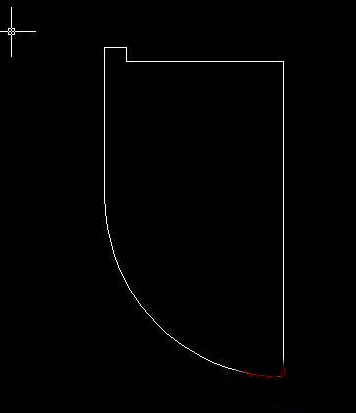
2在左侧工具栏中选择面域,选择上面的旋转面创建面域。
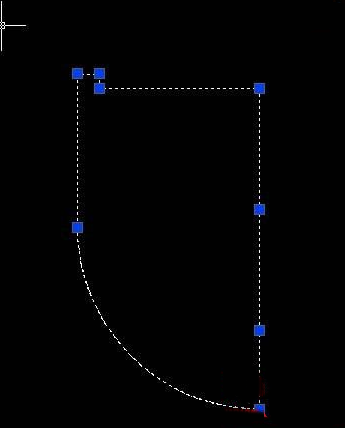
3.如图利用下面大下面小的直角矩形绘制羽毛杆的旋转面。
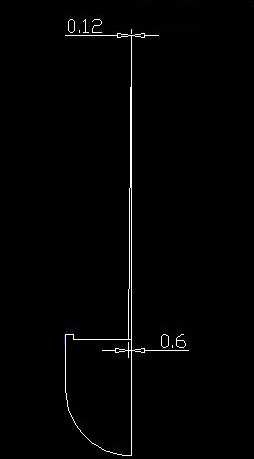
4.运用spline样条线绘制出羽毛的形状,并创建面域。
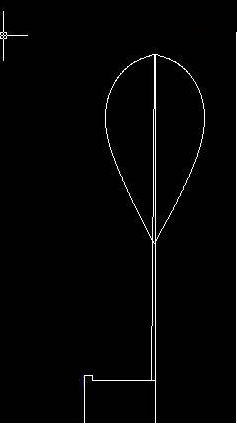
5.选择所有的需要旋转面执行旋转命令。EXT拉伸羽毛边,厚度可以自行选择。
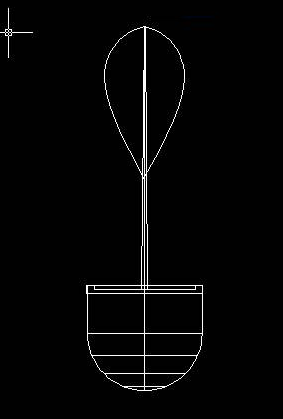
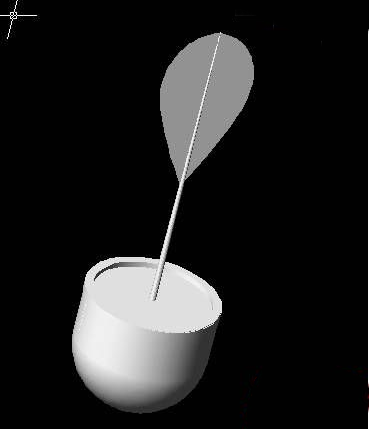
6.如上,此时羽毛杆位于中间的位置,需要利用偏移工具对其位置进行调整,将其移动到边缘位置。
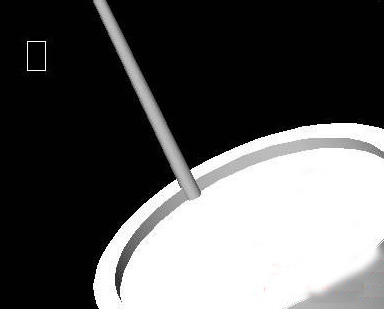
7.新建坐标USA,移动坐标到圆杆中心,执行rotate3d进行三维旋转,以圆杆中心点为指定基点,捕捉X轴上两点,输入旋转角度;再次执行三维旋转,仍以圆杆中心点为指定基点,捕捉Y轴上的两点,设置旋转角度为5.
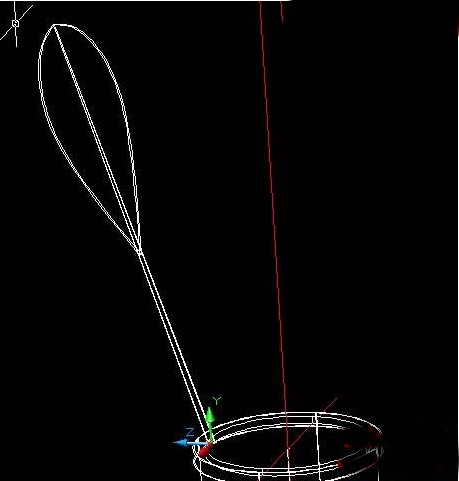

8. 对其进行三维陈列,在命令行输入3darray命令,以顶部的中轴线为轴,数量设置为16个,进行360°环形陈列,再进行渲染就可得到最终效果。
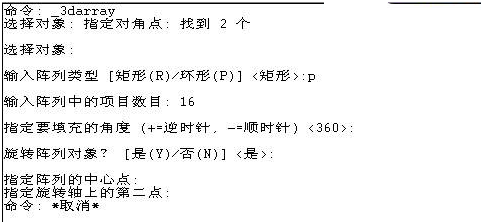
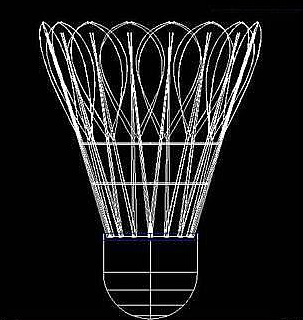
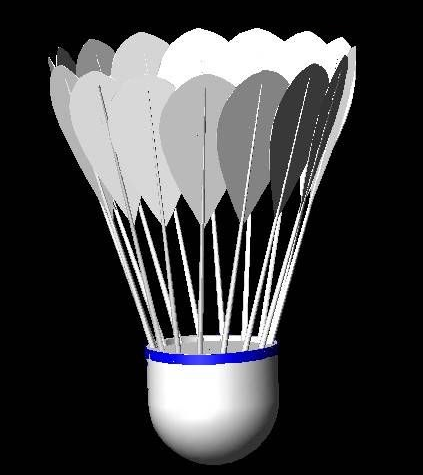
点击排行
 CAD多种快速移动图形的方法
CAD多种快速移动图形的方法










